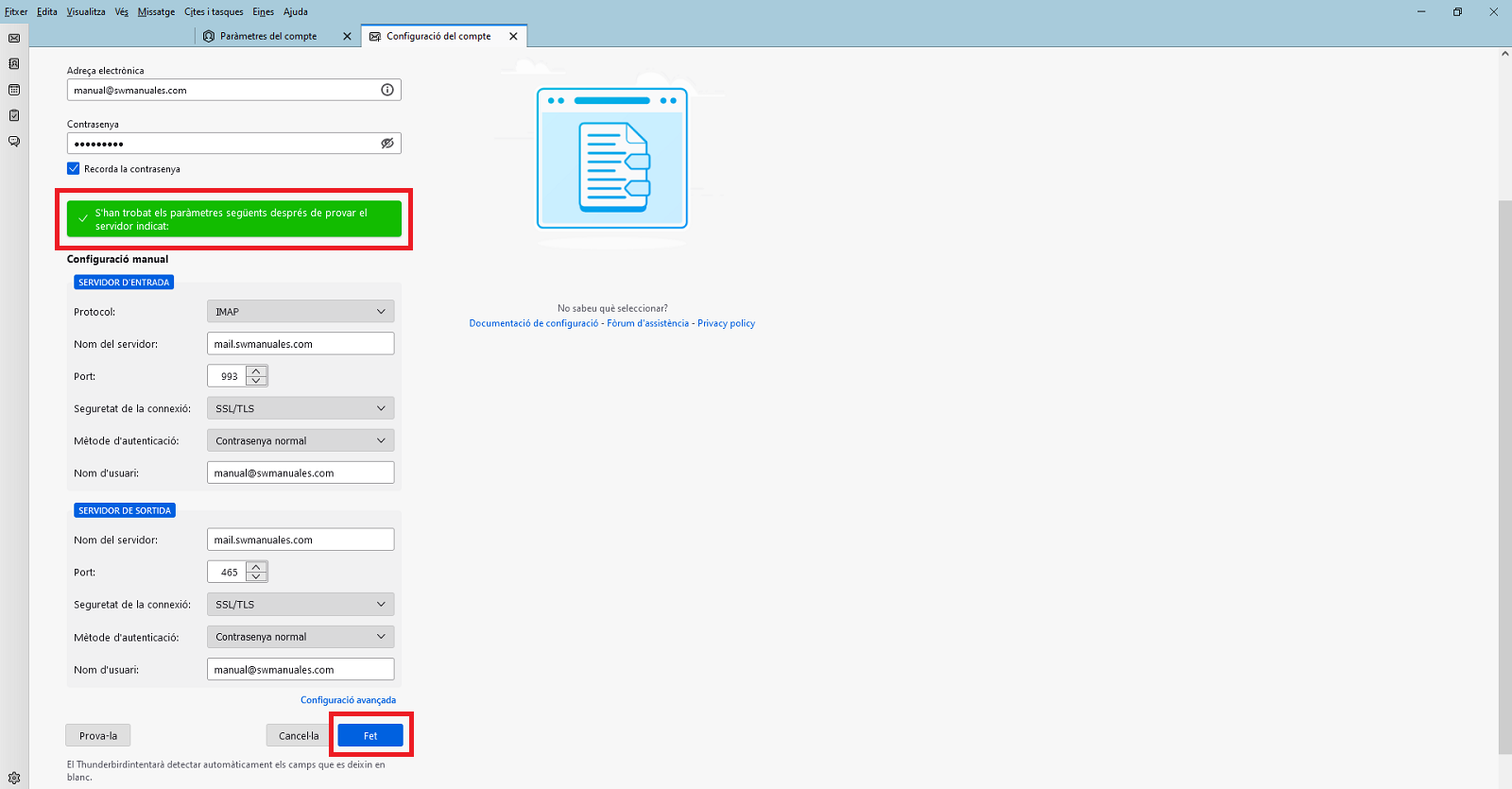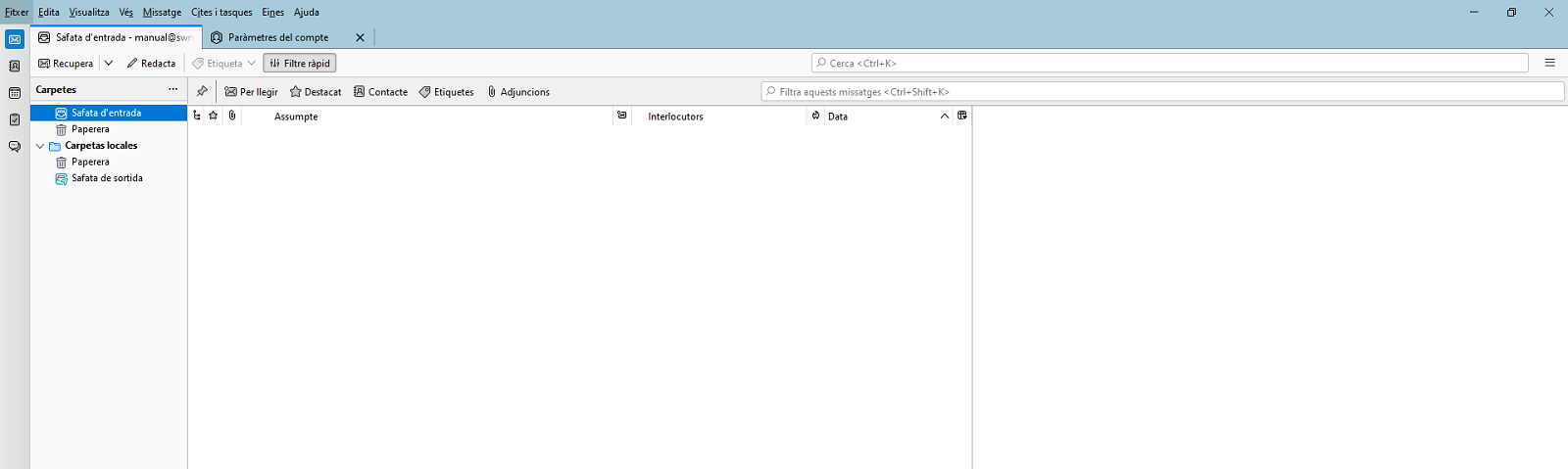Configurar comptes de correu del meu Hosting a Thunderbird
La configuració mostrada en aquest manual requereix la instal·lació d'un certificat de seguretat TLS per al correu del teu Hosting
Les dades que hem de tenir en compte per a la configuració del compte de correu són les següents:
-
Servidor de correu entrant: mail.domini.com
-
Port IMAP: 993
-
Port POP3: 995
-
Servidor de correu sortint: mail.domini.com
-
Compte de correu
-
Clau d'accés
-
Protocol: SSL/TLS
Per a visualitzar les dades de connexió del teu compte de correu des d'SWPanel pots revisar aquest manual.
En el gestor de Thunderbird, accedim a Eines → Configuració del compte (Si encara no has configurat cap compte en Thunderbird, pots saltar al pas núm. 3):
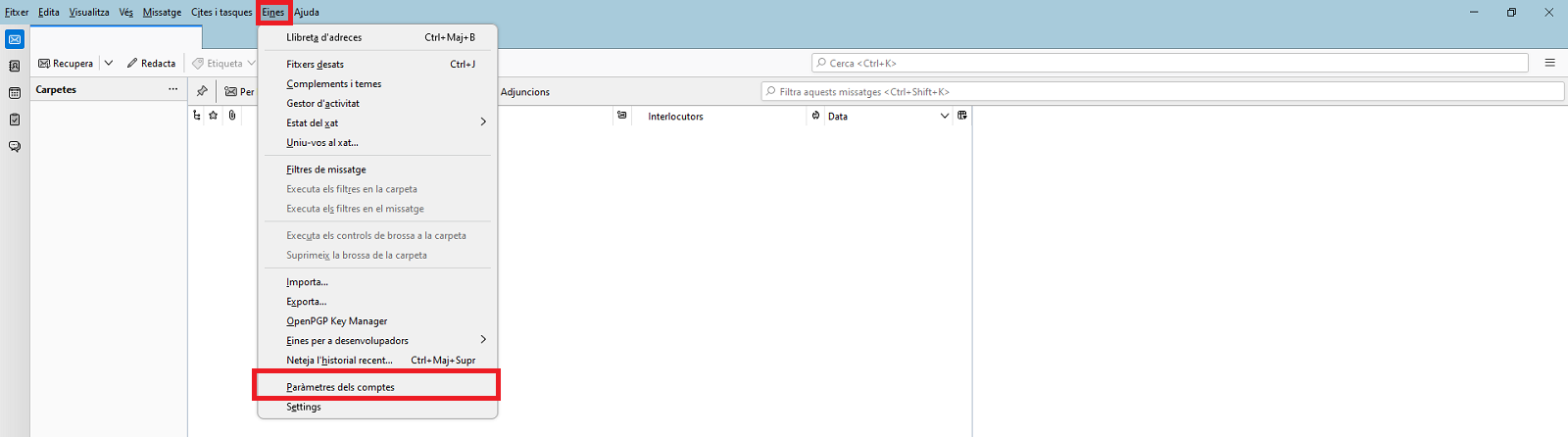
Se'ns obrirà la pantalla de configuració. Des d'allà, accedim a Operacions sobre el compte → Afegir compte de correu:
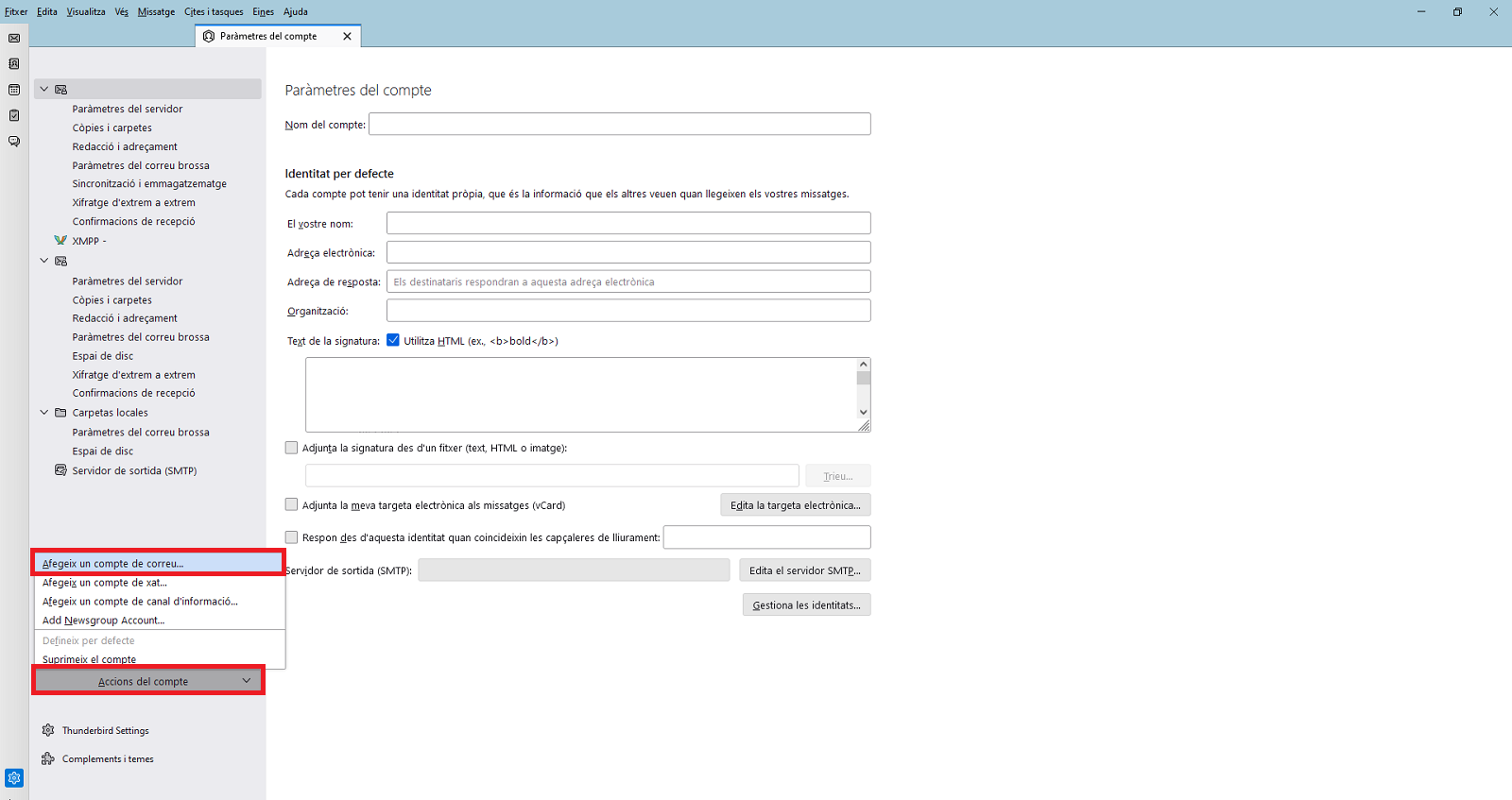
S'obrirà l'assistent per a afegir comptes de correu. Introduïm les dades que sol·licita i premem a Continuar:
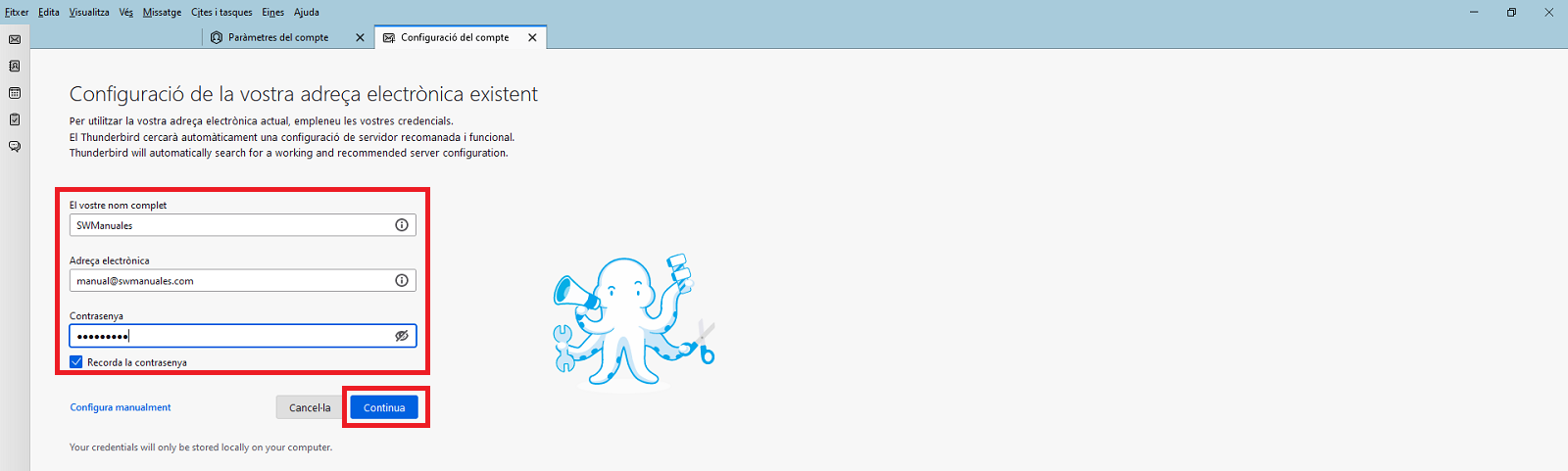
Recordem que des d'SWPanel no es podrà veure la informació sobre la clau del compte de correu, pel fet que en compliment de la normativa ISO 27001, la LOPD i la RGPD, no emmagatzemem ni proporcionem claus personals, així com no tenim accés a les claus de comptes de correu.
El gestor de Thunderbird comprovarà que les dades siguin correctes abans de procedir amb el següent pas.
Una vegada acabada la comprovació, mostrarà en la pantalla un check i ens proposarà una configuració per defecte, junt amb la possibilitat d'escollir entre el Protocol IMAP o el Protocol POP3. En cas que la configuració sigui correcta, podrem procedir a prémer el botó Fet per a acabar amb l'assistent i obrir la pantalla de correu:
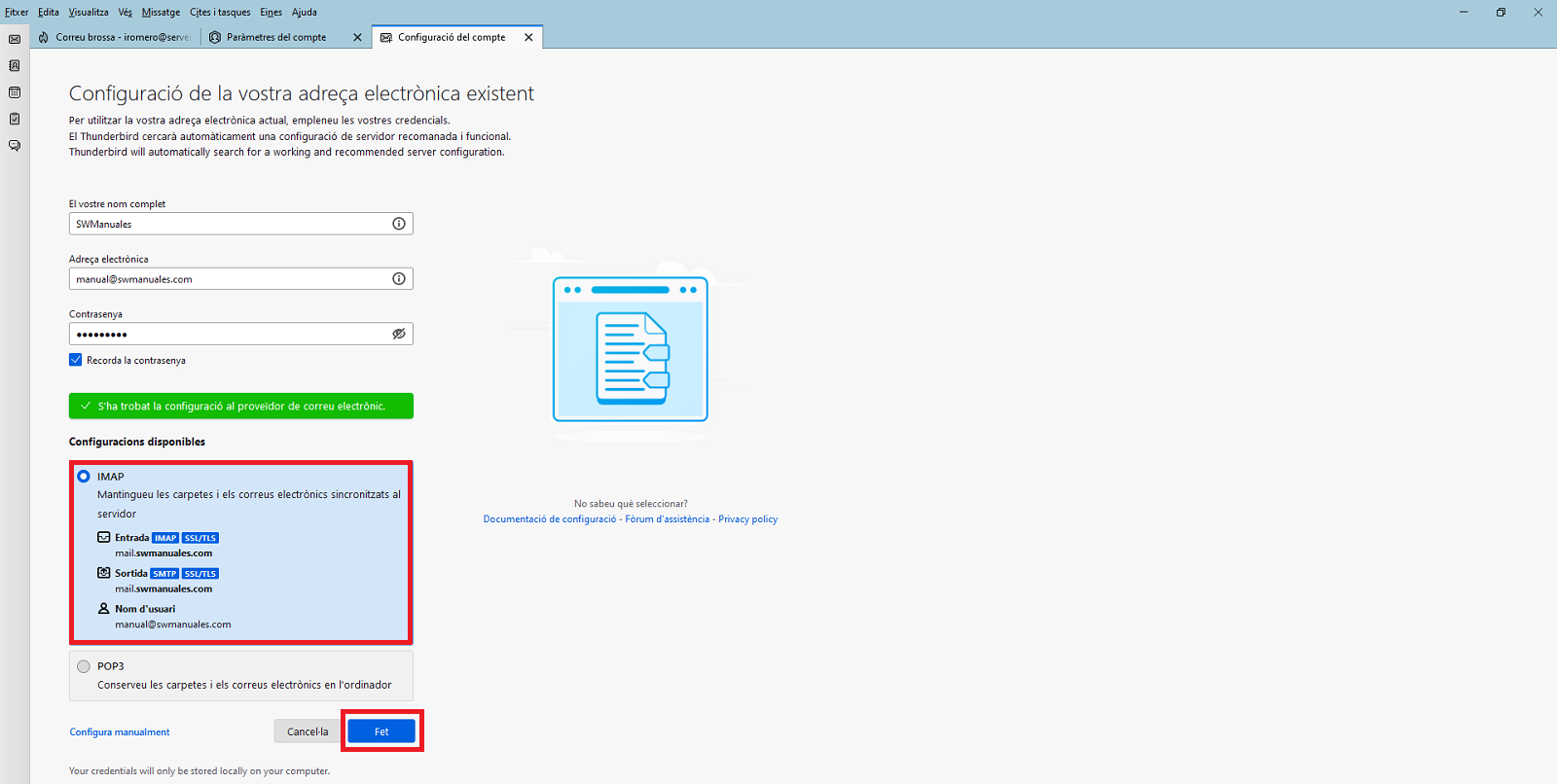
En cas que la configuració no sigui la correcta, premerem el botó Configurar manualment i procedirem a modificar les dades de manera manual. Hem de comprovar que les dades són correctes (comparar amb les dades proporcionades al principi de l'apartat). També podem modificar el Nom d'usuari (opcional, no afecta la configuració general).
Una vegada estigui tot comprovat i verificat, premem el botó Tornar a provar:
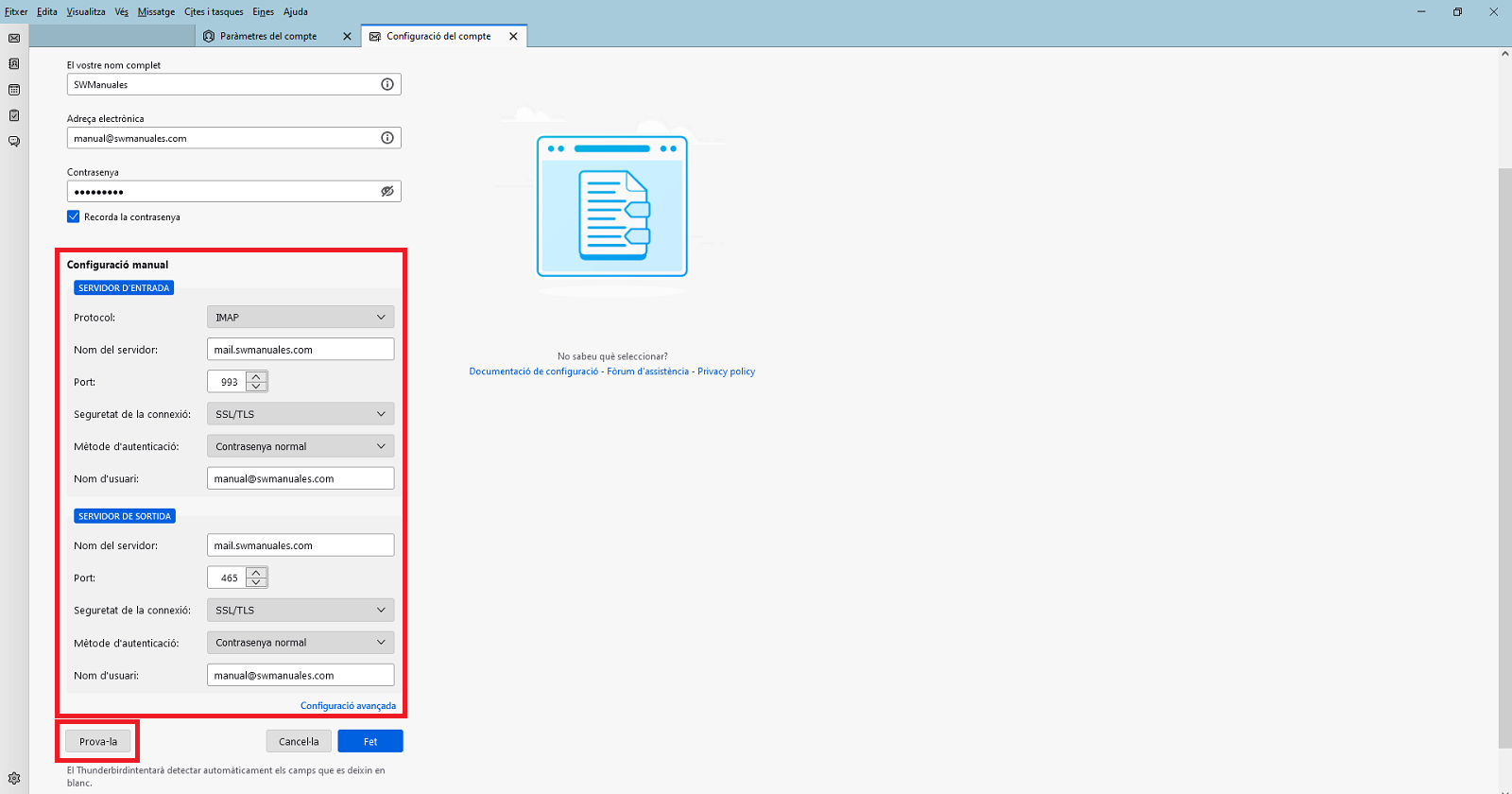 Ens sortirà el check de verificació de dades. Premem el botó Fet per a acabar amb l'assistent i obrir la pantalla de correu:
Ens sortirà el check de verificació de dades. Premem el botó Fet per a acabar amb l'assistent i obrir la pantalla de correu:
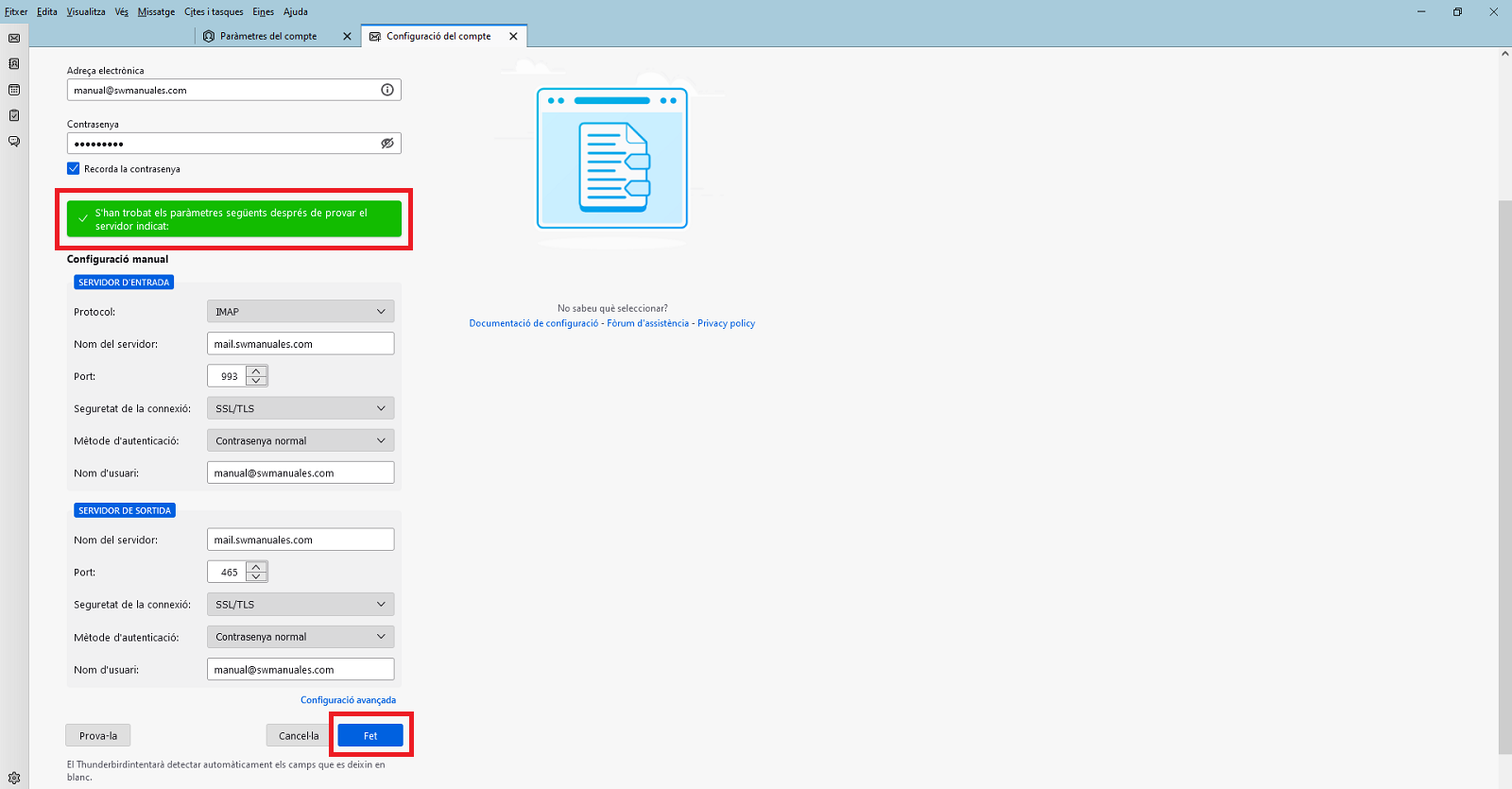
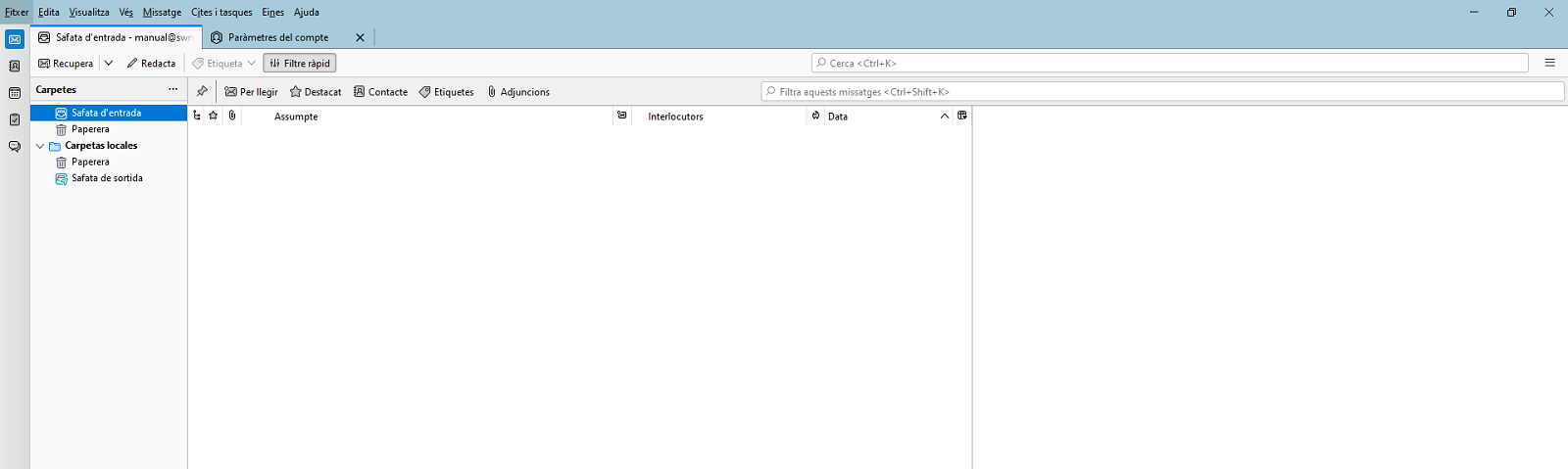
Consulta un altre manual d'interès:
Configuració de comptes de correu
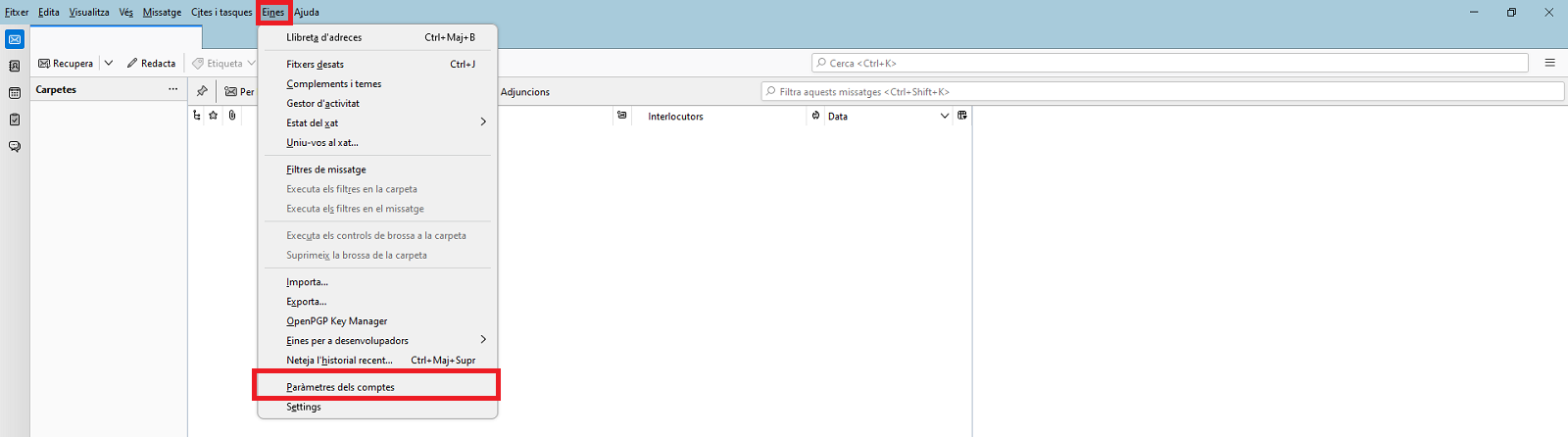
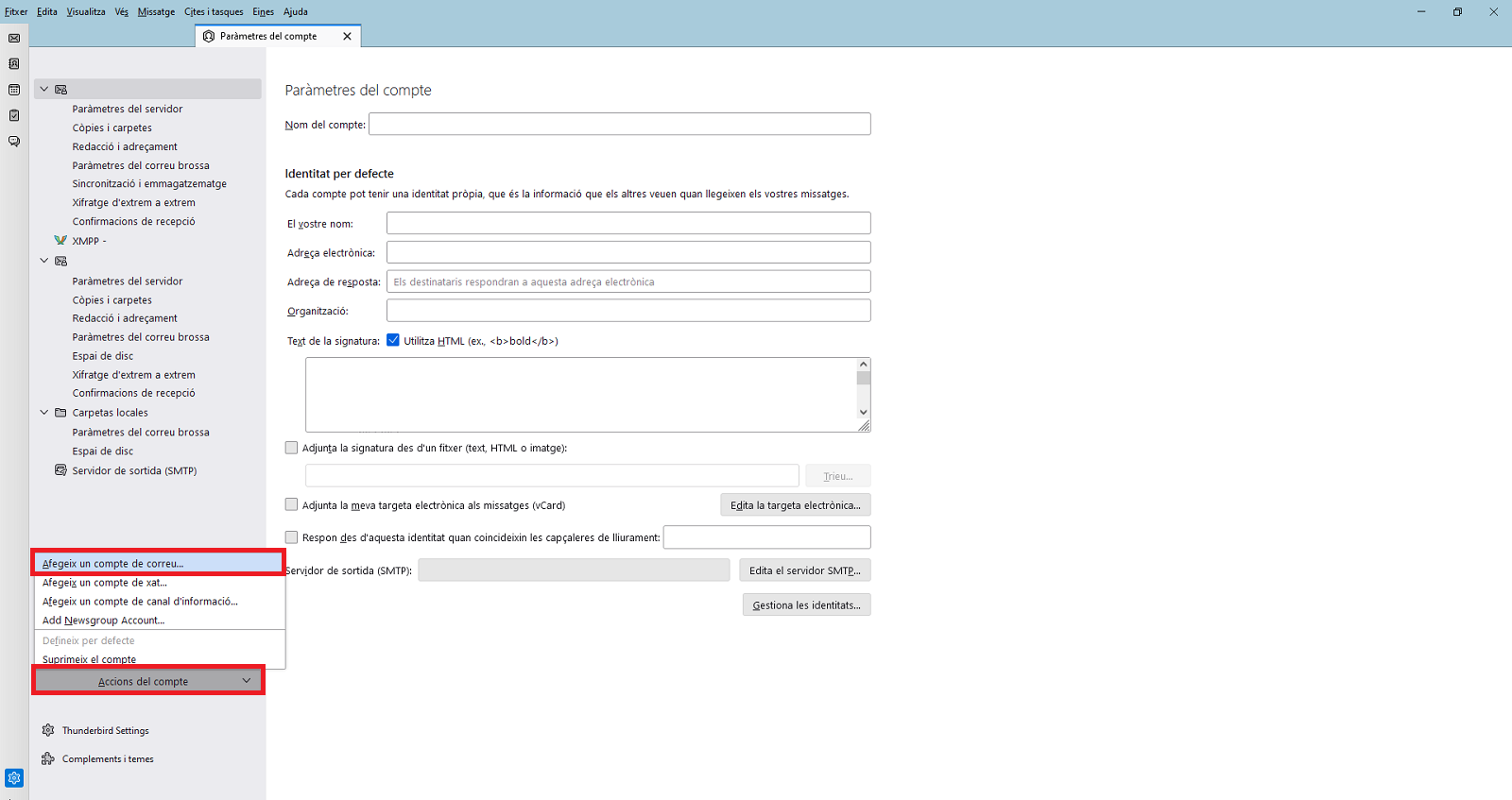
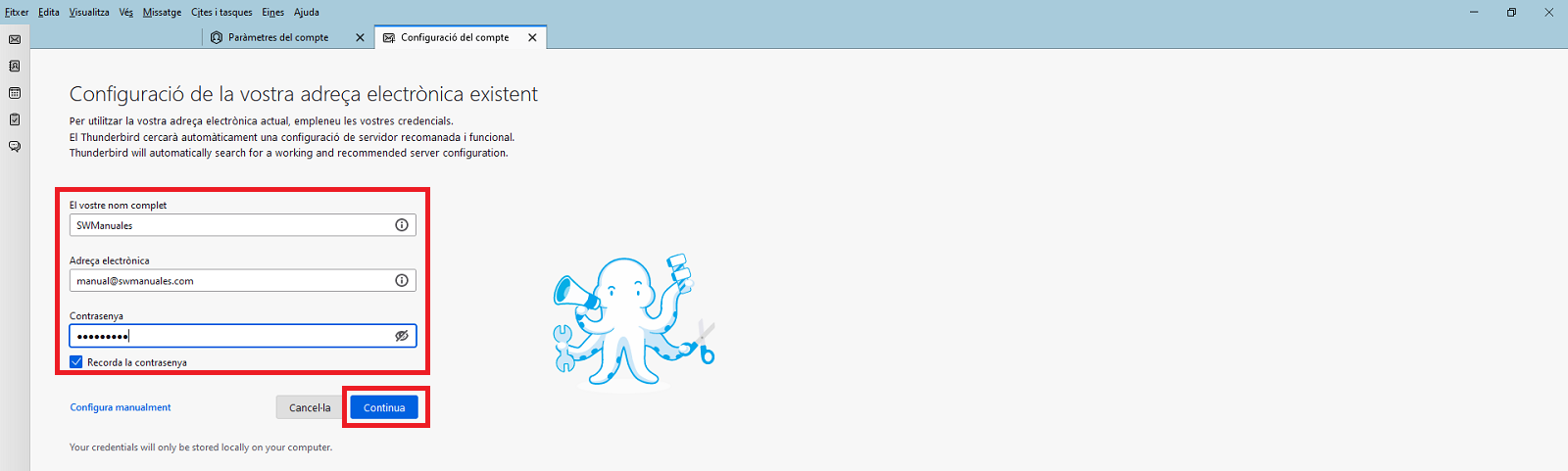
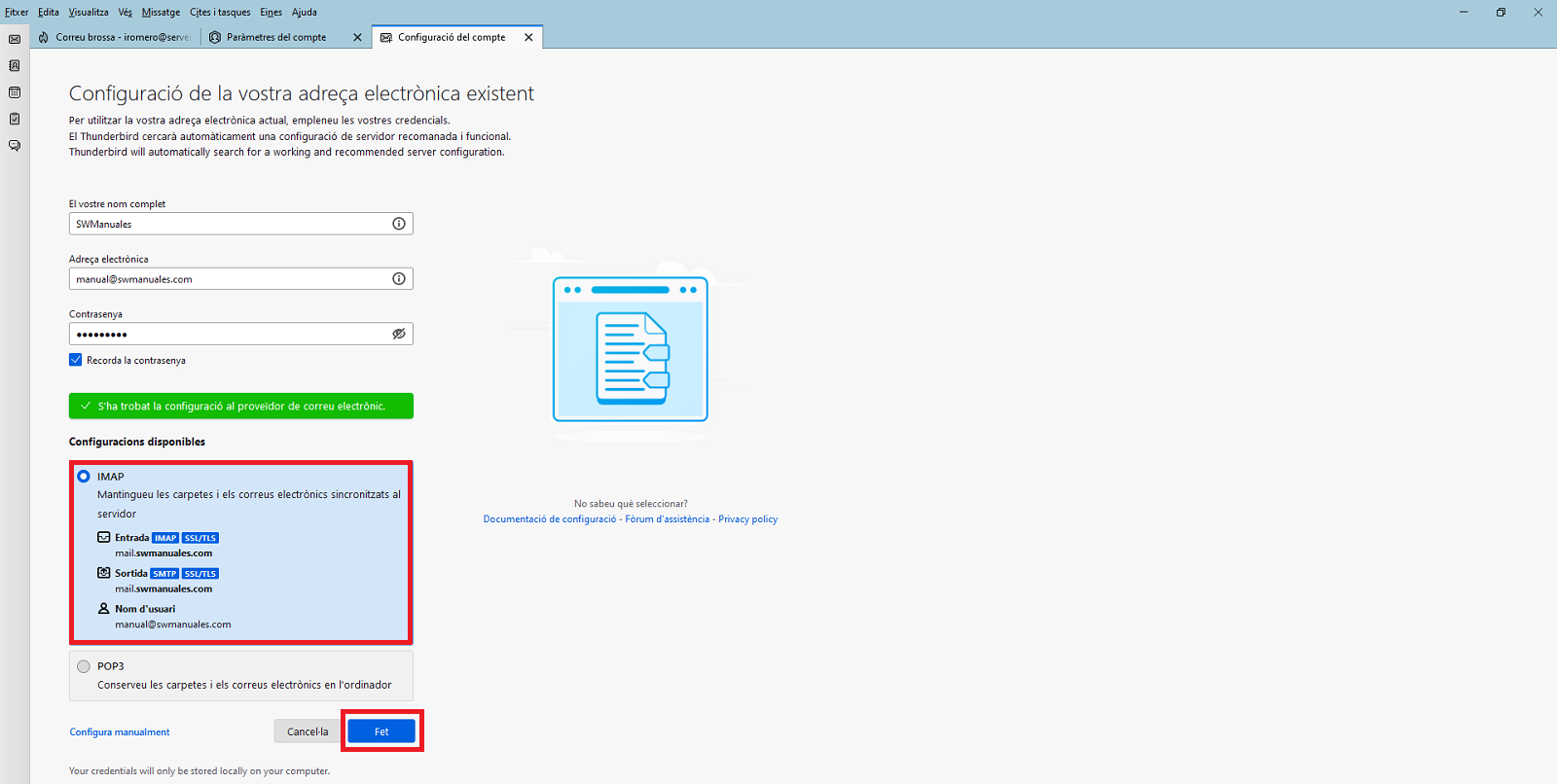
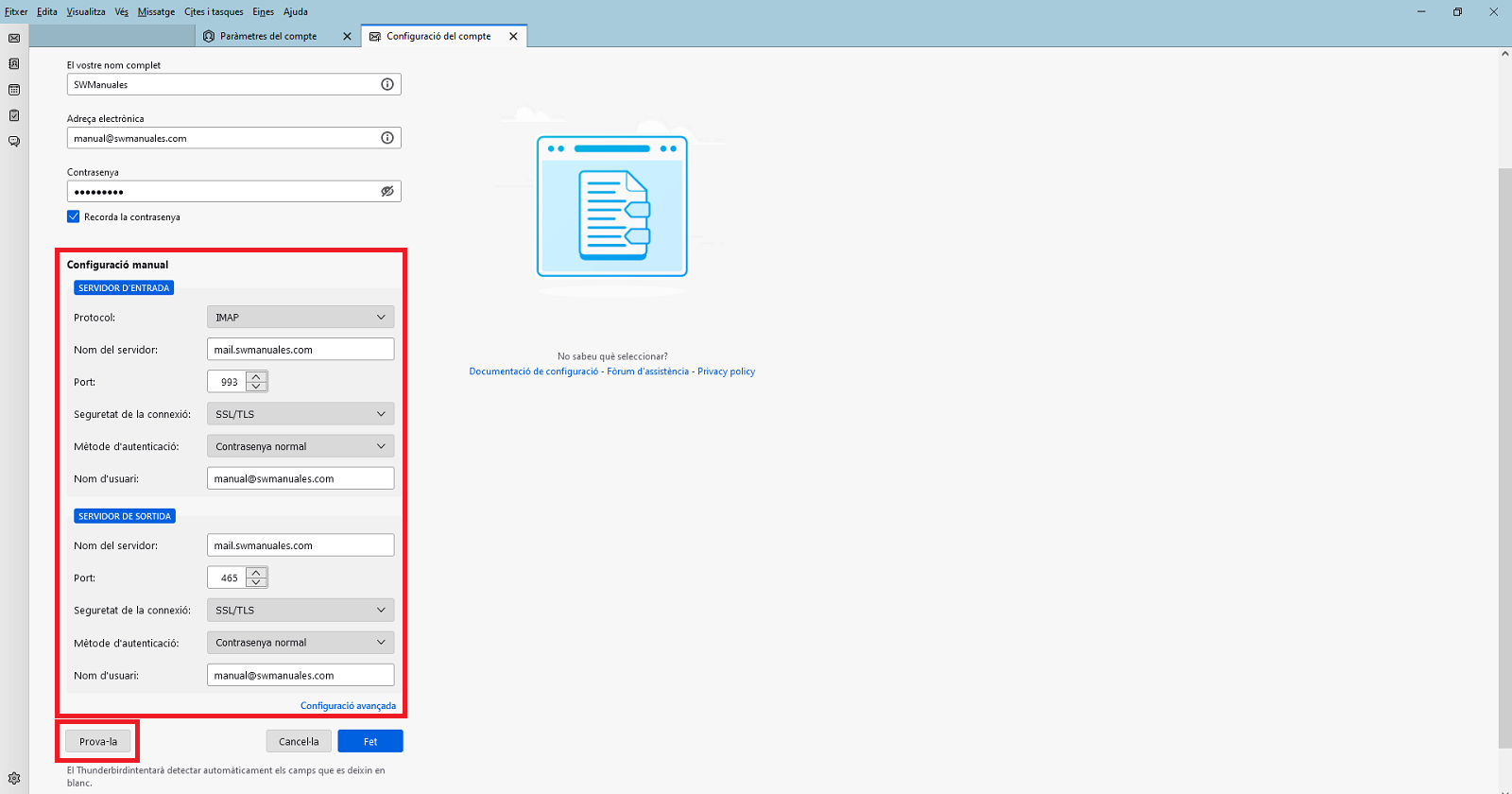 Ens sortirà el check de verificació de dades. Premem el botó Fet per a acabar amb l'assistent i obrir la pantalla de correu:
Ens sortirà el check de verificació de dades. Premem el botó Fet per a acabar amb l'assistent i obrir la pantalla de correu: